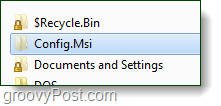Come rimuovere i simboli di blocco dalle cartelle in Windows 7
Come Sicurezza Microsoft Vindovs 7 / / March 19, 2020
Ultimo aggiornamento il

Ecco come rimuovere i simboli di blocco dalle icone delle cartelle di Windows 7. È utile dopo aver acquisito la proprietà delle Cartelle a cui ti viene negato l'accesso.
Qualche tempo fa abbiamo spiegato come accedere ai file nelle cartelle bloccate di Windows 7 usando "Diventa proprietario"Comando. Una cosa che non ti abbiamo detto, però, era come sbarazzarsi dell'icona di blocco di quelle e altre cartelle sul tuo sistema. Bene, oggi è il giorno in cui si liberano dalle loro catene!
Ecco il problema, hai una cartella bloccata in Windows 7. Indipendentemente dal fatto che sia possibile accedervi o meno, ha un'icona a forma di lucchetto. Ciò può creare confusione, ma se non sei qualcuno che naviga molto nel tuo sistema con Windows Explorer, probabilmente non l'hai nemmeno notato. Comunque, sbarazziamoci di quelle icone di blocco.
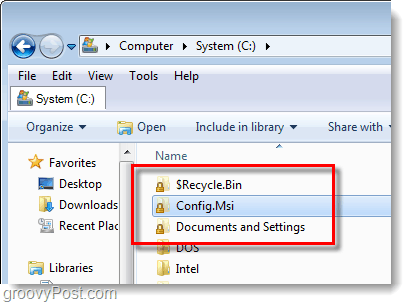
Come rimuovere l'icona di blocco dalle cartelle di Windows 7
Passo 1
Right-Click il bloccatocartella e Selezionare Proprietà.
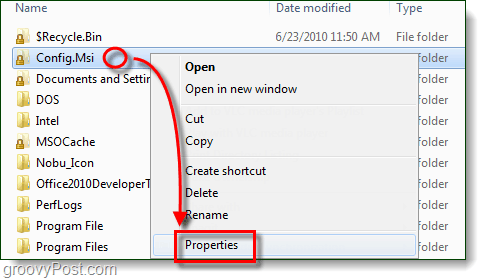
Passo 2
La finestra delle proprietà dovrebbe aprirsi. Clic il Sicurezza scheda e quindi Clic il modificare... pulsante.
Nella finestra Autorizzazioni visualizzata, ClicInserisci…
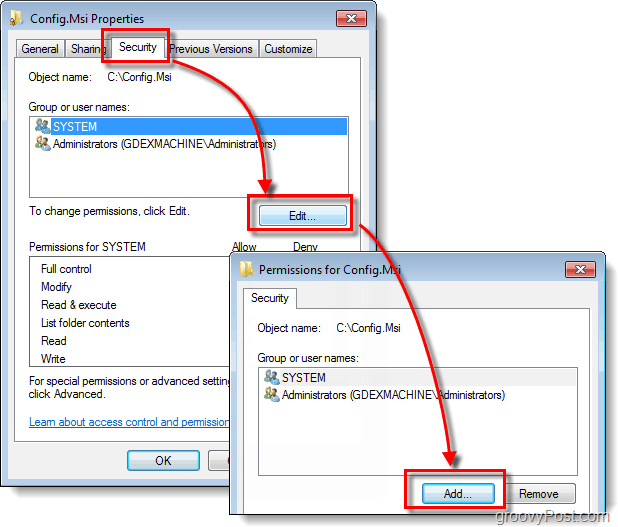
Passaggio 3
Nella scatola bianca genereutenti autenticati poi Clicok.
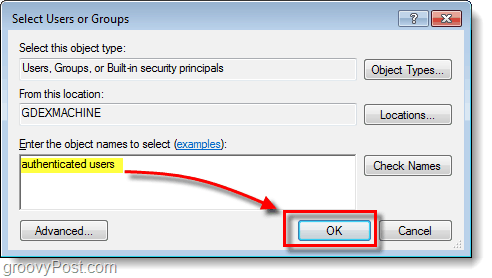
Passaggio 4
Gli utenti autenticati dovrebbero ora apparire nell'elenco dei nomi utente. Clicok e poi Clicok di nuovo per chiudere entrambe le finestre e salvare le modifiche.
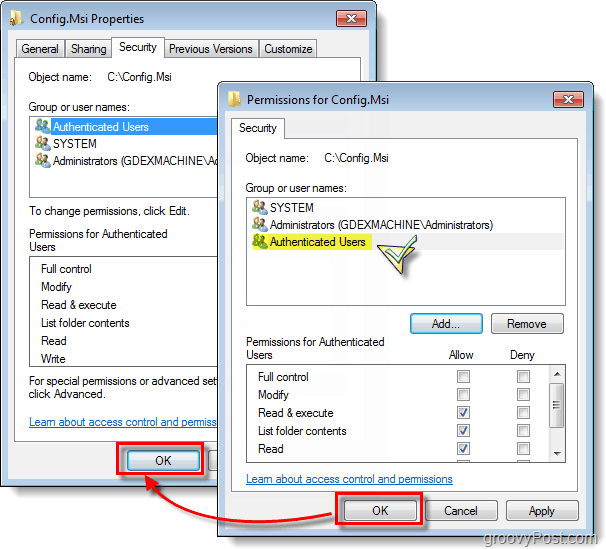
Fatto!
E proprio come l'artista della fuga Houdini, il simbolo del lucchetto ora dovrebbe essere rimosso dalla cartella! Questo è il modo più sicuro per sbarazzarsi del simbolo del lucchetto senza creare un enorme buco nella sicurezza. Tuttavia, se sei davvero preoccupato per le vulnerabilità della sicurezza, torna indietro e modificare Utenti autenticati. Solo nella pagina delle autorizzazioni Deseleziona il Leggere & eseguire la casella.